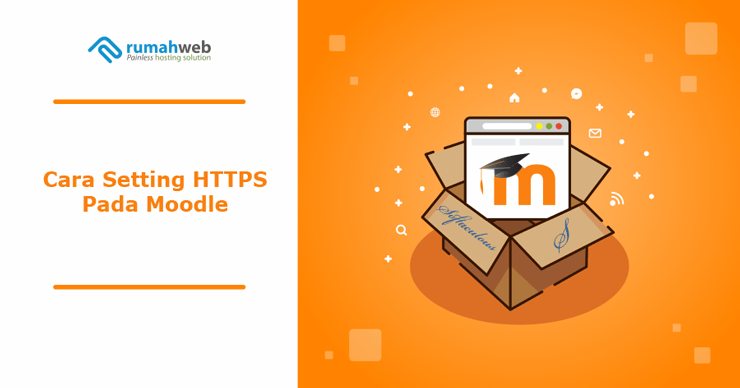SSL adalah singkatan dari Secure Socket Layer, adalah lapisan keamanan yang berfungsi untuk mengamankan transaksi data antara web browser dan server. Saat ini, SSL menjadi hal wajib yang harus ditambahkan pada website. Dengan SSL, website Anda bisa diakses melalui url HTTPS. Pada panduan ini, kami akan berbagi cara setting HTTPS pada Moodle.
Untuk mendukung website yang lebih aman, kami telah melengkapi seluruh layanan hosting kami dengan SSL Gratis. Anda bisa menginstalnya dengan mudah, melalui control panel yang tersedia.
Sebelum membahas tentang cara setting HTTPS di Moodle, kami akan menjelaskan secara singkat kelebihan dari HTTPS pada website. Berikut informasinya.
Kelebihan HTTPS pada Website
Ada beberapa kelebihan jika website Anda menggunakan url HTTPS, seperti :
- Melindungi Proses Transaksi & Data Pelanggan pada website.
- Mendapatkan ranking SEO lebih baik di search engine.
- Website akan dianggap secure pada browser.
- Kepercayaan dari website akan meningkat.
- Mencegah phishing.
Detail informasi tentang apa itu SSL atau HTTPS bisa Anda baca pada artikel : Apa itu SSL, Bagaimana Fungsi dan Cara Mendapatkannya. Lalu, bagaimana implementasi HTTPS pada Moodle?
Setting HTTPS pada Moodle
Moodle adalah salah satu CMS (content management system) yang digunakan untuk kegiatan belajar mengajar berbasis internet. Anda bisa membuat bahan ajar hingga melakukan ujian online melalui Moodle.
Karena berbasis CMS, Moodle dapat Anda install secara gratis. Anda bisa melakukan instalasi Moodle melalui cPanel atau Plesk, pada menu auto installer yang tersedia. Selain proses instalasinya sangat mudah, kelola Moodle terhitung mudah karena tersedianya banyak panduan diinternet dan dokumentasi yang cukup lengkap.
Salah satunya adalah mengubah HTTP menjadi HTTPS pada Moodle, agar website anda menjadi lebih secure. Berikut cara setting HTTPS pada Moodle.
Step 1. Install SSL
Bagi anda pengguna layanan Shared hosting, Cloud hosting atau unlimited Hosting, anda bisa install SSL gratis melalui cPanel. Panduannya bisa Anda pelajari melalui artikel Install SSL Gratis cPanel.
Sedangkan bagi Anda yang menggunakan layanan WordPress hosting, Anda bisa menginstall SSL gratis ini melalui Plesk Panel. Panduannya bisa Anda pelajari melalui artikel : Install SSL Gratis di Plesk
Setelah instalasi SSL selesai dilakukan, anda bisa melanjutkan ke step berikutnya.
Step 2. Force HTTPS Moodle
Setting force HTTPS dapat dilakukan melalui Control Panel Hosting. Langkahnya sebagai berikut :
cPanel
- Login ke cPanel hosting Anda.
- Klik menu File Manager, lalu masuk ke folder public_html dan masuk ke directory root yang Anda install untuk Moodle.
- Edit file config.php dan ubah baris script berikut ini:
$CFG->wwwroot = 'http://namadomain.com';
Menjadi:
$CFG->wwwroot = 'https://namadomain.com';
Plesk Panel
- Login ke Plesk Panel hosting Anda.
- Klik menu Files lalu masuk ke folder httpdocs atau masuk ke directory root yang Anda install untuk Moodle.
- Edit file config.php dan ubah baris script berikut ini:
$CFG->wwwroot = 'http://namadomain.com';
Menjadi:
$CFG->wwwroot = 'https://namadomain.com';
Setelah url domain telah diubah, silahkan anda akses websitenya melalui URL HTTPS. Jika dapat diakses dengan baik, maka setting force https pada Moodle sudah benar.
Demikian panduan setting http to https pada Moodle. Selamat mencoba. 🙂